Jak naprawić problem z włączaniem się iPhone’a (obsługuje najnowszy system iOS 18)
Gdy będziesz chciał otworzyć używanego iPhone'a, możesz znaleźć iPhone nie chce się włączyć. To naprawdę frustrujące dla każdego użytkownika iPhone'a. Nie chcesz, aby Twój iPhone stał się po prostu bezużyteczną cegłą. Ten artykuł pokaże Ci, jak naprawić problem z nie włączaniem się iPhone'a. Powinieneś jednak wiedzieć z góry, że być może będziesz musiał wymienić baterię, jeśli to konieczne. Ale nie bądź smutny, możesz wypróbować do 6 metod w tym artykule; mam nadzieję, że łatwo rozwiążesz problem z ekranem iPhone'a, który się nie włącza.
TREŚĆ STRONY:
Część 1: Częste powody, dla których iPhone się nie włącza
„Dlaczego mój iPhone się nie włącza?” Istnieje wiele potencjalnych przyczyn, które mogą powodować, że Twój iPhone się nie włącza. Być może bateria w Twoim iPhonie jest zużyta lub może w Twoim systemie iOS występują poważne usterki i złośliwe oprogramowanie. Być może Twój iPhone po prostu wyczerpuje się, więc nie włącza się. Tak czy inaczej, powinieneś sprawdzić typowe przyczyny, dla których Twój iPhone się nie włącza.
1. Problemy z baterią
Jeśli stan baterii Twojego iPhone'a jest bardzo zły, to Twój iPhone łatwo się wyłączy, a ładowanie iPhone'a będzie bardzo trudne. W takim przypadku łatwo napotkasz problem z niemożnością włączenia iPhone'a. Uszkodzona ładowarka, kabel lub port ładowania mogą uniemożliwić ładowanie telefonu, co również spowoduje, że Twój iPhone się nie włączy.
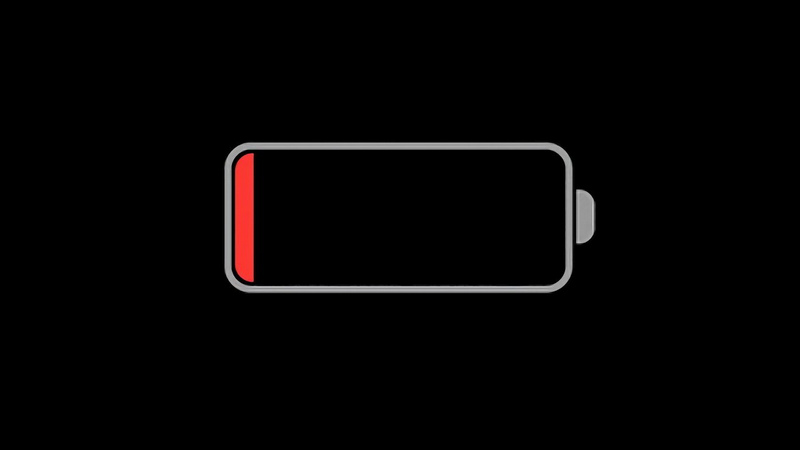
2. Problemy z oprogramowaniem
Awaria systemu może spowodować zawieszenie się telefonu lub jego brak reakcji, a następnie wyłączenie iPhone'a i niemożność jego włączenia. Jeśli aktualizacja została przerwana, system może zostać uszkodzony i możesz napotkać problem z niemożnością włączenia iPhone'a. Jeśli wykonałeś jailbreak swojego iPhone'a, może utknąć w pętli rozruchowej lub zostać uszkodzony.
3. Problemy z wyświetlaczem lub sprzętem
Być może Twój iPhone działa, ale wyświetlacz może być uszkodzony lub odłączony. To powoduje, że uważasz, że Twój iPhone się nie włącza. Ponadto, jeśli przycisk zasilania jest zepsuty, nie będziesz w stanie włączyć iPhone'a.
4. Woda lub uszkodzenia fizyczne
Czy Twój iPhone cierpi z powodu uszkodzenia przez ciecz? Chociaż wiele modeli iPhone'a jest uznawanych za wodoodporne, nie oznacza to, że urządzenie może być w pełni wystawione na działanie dużej ilości wody. Narażenie na działanie wody może spowodować zwarcie wewnętrznych podzespołów, co powoduje, że iPhone nie włącza się, nawet jeśli telefon nie był zanurzony.

5. Współczynnik awaryjności produktu
Jeśli Twój iPhone nie włącza się, gdy jest to po prostu nowo zakupione urządzenie, możesz uznać, że Twoje urządzenie jest produktem z wczesną awarią. W takim przypadku możesz skontaktować się z serwisem Apple Post-Product w pobliżu, aby sprawdzić swojego iPhone'a. Być może możesz naprawić problem z niewłączaniem się iPhone'a, wymieniając go na nowego za darmo.
Część 2: Jak sobie poradzić z problemem nie włączania się iPhone'a
Sprawdziłeś możliwe powody, dla których iPhone się nie włącza. Następnie możesz wyświetlić niektóre konkretne metody naprawy problemów na swoim iPhonie. Możesz również znaleźć odpowiednie rozwiązania, które pasują do stanu Twojego iPhone'a. Sprawdź, jak naprawić problem z niewłączaniem się iPhone'a na 7 sposobów.
1. Naładuj swojego iPhone'a
Jeśli nie możesz ustalić konkretnych przyczyn, dla których Twój iPhone się nie włącza, wypróbuj ten pierwszy krok: naładuj iPhone'a bezpośrednio. Podłącz iPhone'a do ładowarki za pomocą oryginalnego kabla i adaptera Apple. Poczekaj co najmniej 15-30 minut, aby sprawdzić, czy się włączy. Możesz wypróbować inną ładowarkę lub kabel, jeśli Twój iPhone nadal się nie włącza.
2. Sprawdź, czy nie ma problemów z ekranem
Być może Twój iPhone może się włączyć, ale ekran nie może nic pokazać. Jeśli słyszysz dźwięki lub czujesz wibracje, ale widzisz czarny ekran, wyświetlacz może być uszkodzony. Możesz również spróbować zadzwonić na swój telefon, aby sprawdzić, czy dzwoni. Jeśli nie wydaje żadnego dźwięku ani nie wibruje, być może naprawdę masz problem z włączaniem się iPhone'a.
3. Wymuś ponowne uruchomienie iPhone’a (tryb odzyskiwania)
Jeśli Twój iPhone nadal się nie włącza, powinieneś spróbować wymuszonego restartu iPhone'a, co również spowoduje przejście iPhone'a w tryb Recovery Mode. To niezawodny sposób na naprawienie problemu lub sprawdzenie, czy Twój iPhone nadal działa.
Krok 1. Przełącz iPhone'a w tryb odzyskiwania
Podłącz iPhone'a do komputera i uruchom iTunes w systemie Windows (Finder na komputerze Mac).
W przypadku iPhone'a 8 i nowszych: Szybko naciśnij i puść przycisk zwiększania głośności, następnie szybko naciśnij i puść przycisk zmniejszania głośności, a następnie naciśnij i przytrzymaj Power Naciskaj przycisk, aż na ekranie pojawi się logo iTunes.
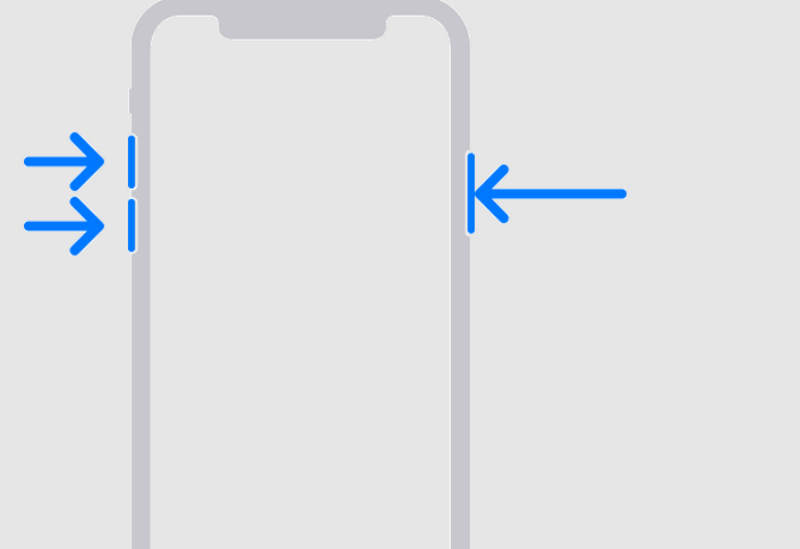
W przypadku iPhone’a 7/7 Plus: naciśnij i przytrzymaj przycisk zmniejszania głośności oraz Power Naciśnij i przytrzymaj przycisk (boczny), aż pojawi się logo iTunes.
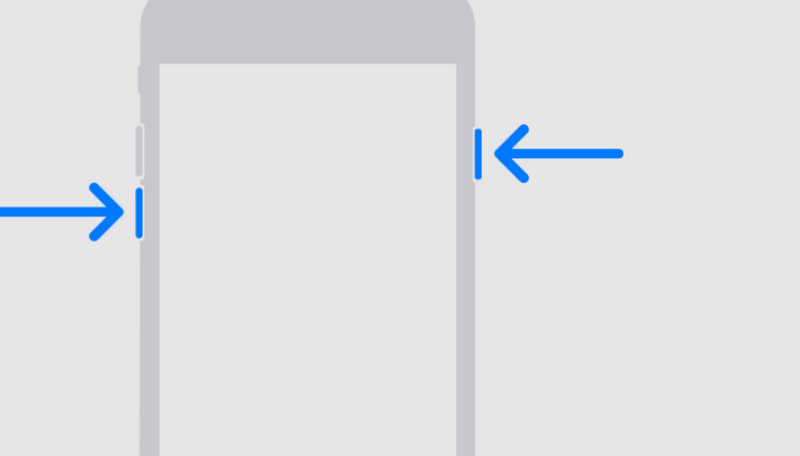
W przypadku iPhone'a 6s i starszych modeli: przytrzymaj Strona główna i Power Naciskaj przyciski razem, aż pojawi się logo iTunes.
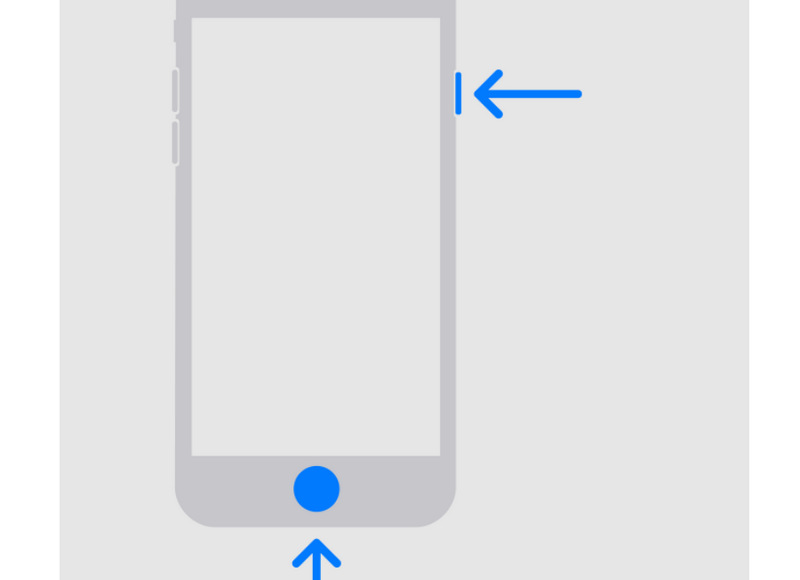
Uwaga: Jeśli Twój iPhone nie reaguje, być może istnieje poważny problem, który powoduje, że iPhone się nie włącza. Być może będziesz musiał skontaktować się z profesjonalistą lub postprodukcją Apple, aby pomóc Ci uporać się z problemem.
Krok 1. Przywróć iPhone'a
W aplikacji iTunes lub Finder kliknij Urządzenie przycisk w lewym górnym rogu. Następnie iTunes lub Finder powiadomi Cię o tym za pomocą wyskakującego okienka, w którym jest informacja, że wystąpił problem z Twoim iPhonem i powinieneś go uaktualnić lub przywrócić. Tutaj powinieneś kliknąć Przywracać przycisk, aby spróbować naprawić problem z niedziałającym iPhonem.
4. Napraw błędy systemowe (zalecane)
Istnieje doskonała metoda na rozwiązanie problemu z włączaniem się lub ładowaniem iPhone'a - Apeaksoft iOS System Recovery. Ten program może naprawić problemy z ekranem, problemy z systemem, problemy z zablokowanym iPhonem i wiele innych na Twoim iPhonie. Dlatego może łatwo rozwiązać problem z włączaniem się iPhone'a 16/15/14/13, chyba że Twój iPhone ma poważne problemy ze sprzętem. Ponadto to oprogramowanie może również pomóc w uaktualnieniu i obniżeniu wersji iOS. Wszelkie inne błędy systemowe mogą być również gruntownie naprawione.
Łatwe rozwiązanie problemu z włączaniem się iPhone'a
- Podłącz iPhone'a do komputera, aby przeskanować błędy systemowe.
- Rozwiąż ponad 150 problemów z systemem i ekranem w iPhone 16/15.
- Zaoferuj tryb dogłębnej naprawy w celu usunięcia wszystkich problemów systemowych i programowych.
- Zaktualizuj lub obniż wersję swojego iPhone'a podczas jego naprawy.

Krok 1. Pobierz i zainstaluj Apeaksoft iOS System Recovery na komputerze i uruchom go. Podłącz iPhone'a do komputera. Następnie kliknij Rozpocznij przycisk na głównym interfejsie, aby rozpocząć naprawę problemu z włączaniem się iPhone'a.

Krok 2. W tym oknie możesz wybrać Darmowa szybka poprawka funkcja, aby szybko naprawić problem z włączaniem lub ładowaniem iPhone'a. Ta funkcja zachowa aktualny stan iPhone'a. Możesz również kliknąć Fix przycisk, aby rozwiązać problem dogłębnie.
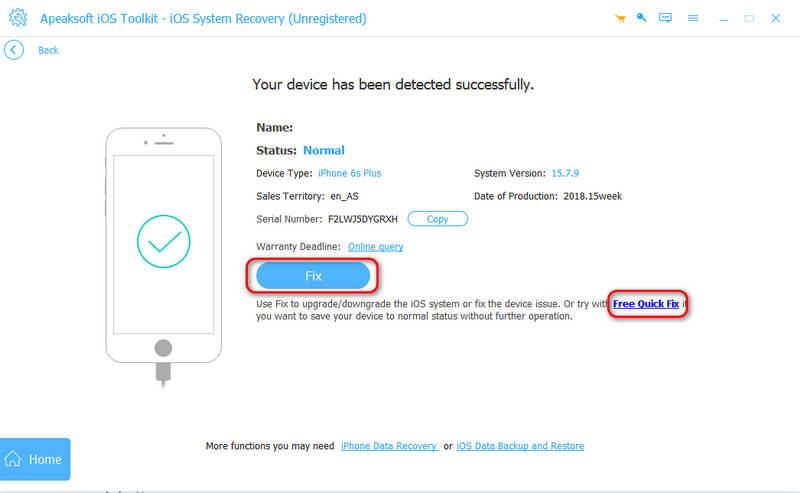
Krok 3. W tym oknie możesz wybrać tryb standardowy lub zaawansowany. Tryb zaawansowany usunie wszystkie dane i ustawienia na Twoim iPhonie, ale może naprawić poważne problemy, takie jak naprawa uszkodzonego przez wodę iPhone’a. Jeśli uważasz, że problem z włączaniem się iPhone'a nie jest aż tak poważny, możesz wybrać tryb standardowy i kliknąć Potwierdzać przycisk, aby przejść dalej.
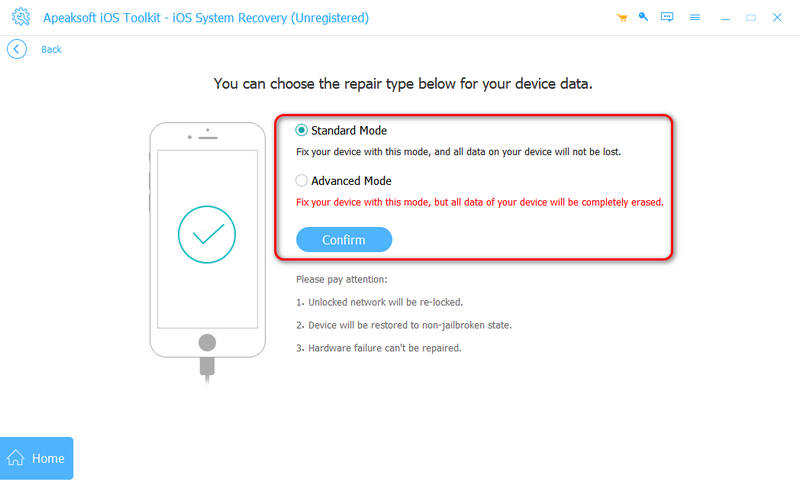
Krok 4. Możesz wybrać wersję iOS dla swojego iPhone'a i kliknąć Do pobrania przycisk, aby pobrać pakiet oprogramowania układowego systemu. Po pobraniu możesz kliknąć Następna przycisk, aby naprawić problem z włączaniem lub ładowaniem iPhone'a.
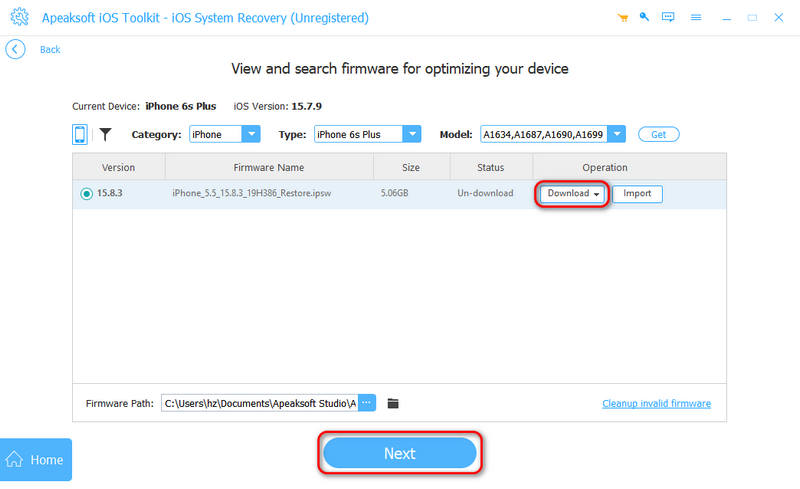
5. Wymień baterię
Jeśli Twój iPhone losowo nie włącza się z powodu rozładowanej baterii, być może nadszedł czas na wymianę baterii. Kosztuje to dużo, jeśli bezpośrednio zmienisz iPhone'a na nowego, więc oszczędzasz dużo pieniędzy, wymieniając baterię, aby naprawić problem z nie włączaniem się iPhone'a.
6. Skontaktuj się z Apple
Jeśli żadna z tych metod nie zadziała, odwiedź sklep Apple Store lub autoryzowany punkt napraw, aby naprawić problem z nie włączaniem się iPhone'a. Jak wspomniano powyżej, jeśli Twój iPhone jest nowym urządzeniem i nie może się regularnie włączać z powodu problemów ze sprzętem, Apple prawdopodobnie bezpłatnie wymieni Ci nowego iPhone'a. Jeśli odwiedzisz nieautoryzowany punkt napraw, nie będziesz mógł skorzystać z ograniczonej gwarancji Apple ani gwarancji AppleCare.
Część 3: Jak zapobiec problemowi z włączaniem się iPhone'a
Po rozwiązaniu problemu z włączaniem się iPhone'a musisz dowiedzieć się, jak zapobiegać ponownemu wystąpieniu tego problemu.
1. Dbaj o baterię
Po naprawieniu problemu z włączaniem się iPhone'a należy zadbać o stan baterii. Na przykład należy unikać zbyt częstego całkowitego rozładowywania baterii. Naładuj ją, zanim osiągnie 20% lub Bateria iPhone'a się wyczerpie szybko. Ponadto lepiej jest używać oryginalnej ładowarki Apple lub certyfikowanych (MFI) kabli, aby zapobiec problemom z zasilaniem. Ponadto należy unikać nadmiernego ładowania przez dłuższy czas. Należy również przechowywać iPhone'a w temperaturze pokojowej, unikając ekstremalnego ciepła lub zimna.

2. Aktualizuj system iOS
Być może słyszałeś, że aktualizacje iOS wyczerpią baterię Twojego iPhone'a i spowodują, że Twój iPhone będzie się losowo opóźniał, ale w dzisiejszych nowych modelach iPhone'a jest inaczej. Jeśli chcesz uniknąć problemu z włączaniem się iPhone'a 16/15/14/13, powinieneś regularnie aktualizować iPhone'a do najnowszej wersji iOS, aby naprawić błędy, które mogą powodować awarie systemu. Powinieneś również unikać instalowania niezaufanych aplikacji, które mogą zakłócać działanie systemu.
3. Regularnie uruchamiaj ponownie iPhone’a
Chociaż iPhone 16 może być aktywny przez całą dobę dzięki swoim zaawansowanym technikom na ekranie, lepiej regularnie restartować iPhone'a, aby zapobiec problemowi z włączaniem się iPhone'a. Ponowne uruchamianie iPhone'a raz w tygodniu może pomóc usunąć tymczasowe usterki i zapewnić płynne działanie.
4. Chroń przed uszkodzeniami fizycznymi i wodnymi
Lepiej jest używać etui ochronnego, aby zapobiec uszkodzeniom spowodowanym upadkiem i chronić iPhone'a przed wodą i wilgocią, nawet jeśli jest wodoodporny. Fizyczne lub wodne uszkodzenia sprzętu iPhone'a sprawią, że iPhone łatwo się nagrzeje, co będzie coraz częściej powodować problem z włączeniem iPhone'a.
5. Unikaj jailbreakingu iPhone’a
Na koniec, nie rób jailbreaku swojego iPhone'a. Jailbreak może sprawić, że system stanie się niestabilny i doprowadzi do problemów z rozruchem lub awarii, co może bezpośrednio spowodować problem z włączeniem iPhone'a. Na szczęście nie musisz dziś jailbreakować iPhone'a, ponieważ nowe modele iPhone'a mają wystarczająco dużo wygodnych funkcji.
Podsumowanie
W tym artykule dowiesz się, jak naprawić iPhone 15 nie włącza się problem łatwo na 6 sposobów. Możesz wymienić nową baterię iPhone'a, jeśli bateria jest poważnie zużyta. Możesz również użyć Apeaksoft iOS System Recovery aby szybko naprawić błędy systemowe i problemy z oprogramowaniem, aby rozwiązać problem z nie włączaniem się iPhone'a. Najważniejsze jest, abyś nauczył się zapobiegać uszkodzeniom iPhone'a i utrzymywać go w dobrym stanie.
Powiązane artykuły
Jeśli już ich nie potrzebujesz, możesz skorzystać z naszego konkretnego poradnika, aby szybko usunąć stare kopie zapasowe iPhone'a na komputerze Mac.
Dlaczego na górze iPhone'a pojawia się SOS only lub SOS i jak to naprawić? Dowiedz się wszystkiego, co powinieneś wiedzieć o tej sytuacji.
Czy kiedykolwiek byłeś zdezorientowany, gdy wystąpił błąd weryfikacji hasła Twojego iPhone'a? Przyjdź i poznaj 6 metod naprawy hasła iPhone'a, które nie działa!
Jak zresetować zamrożonego iPhone'a? Czy wiesz, jak zresetować zamrożonego iPhone'a? Przyjdź i dowiedz się więcej o resetowaniu zamrożonego ekranu iPhone'a.

